Render Studio 인터페이스
![]()
다음 용도로만 사용 가능
아래 섹션에서는 Render Studio 탭 인터페이스의 각 영역이 어떻게 작동하는지 설명합니다.
페이지 왼쪽에 있는 씬 리스트는 현재 Render Studio 씬에 대한 파트, Part Studio 및 어셈블리 정보를 제공합니다.
씬 목록에서 옵션을 선택하면 오른쪽에 있는 씬, 모양, 환경 패널에 관련 하위 메뉴와 편집 가능한 매개변수가 표시됩니다. 매개변수 옵션의 전체 목록은씬 , 모양및환경 패널 섹션을 참조하십시오.
모양 패널에는 단일 씬 리스트 항목을 선택한 경우에만 사용 가능한 매개변수가 표시됩니다. 스페이스바를 눌러 모든 항목을 선택 해제한 다음 씬 리스트에서 한 항목을 선택합니다.
씬 리스트에서 변형 및 프로젝터를 제외한 모든 요소를 다중 선택할 수 있습니다(그룹화된 선택 항목에서 함께 선택). 변형과 프로젝터는 단일 선택 항목으로만 사용할 수 있습니다.
씬 리스트는 스크롤 가능한 두 섹션으로 나뉘어 있습니다.
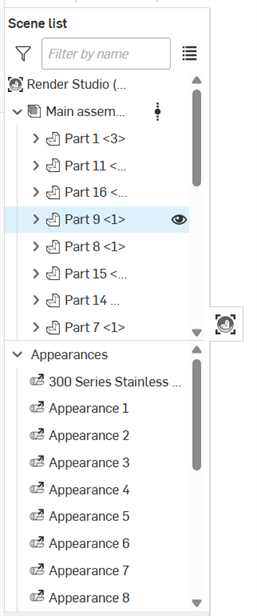
씬 리스트 너비를 조정하려면 커서를 오른쪽 가장자리 위로 가져갑니다.커서가 양면 화살표로 바뀌면 클릭하고 드래그하여 크기를 조정합니다.
자세한 내용은 씬 리스트를 참조하십시오.
그래픽 영역은 장면이 시각적으로 위치한 곳입니다. Render Studio 애플리케이션의 가운데에 나타나며, 아래에 빨간색으로 표시되어 있습니다.
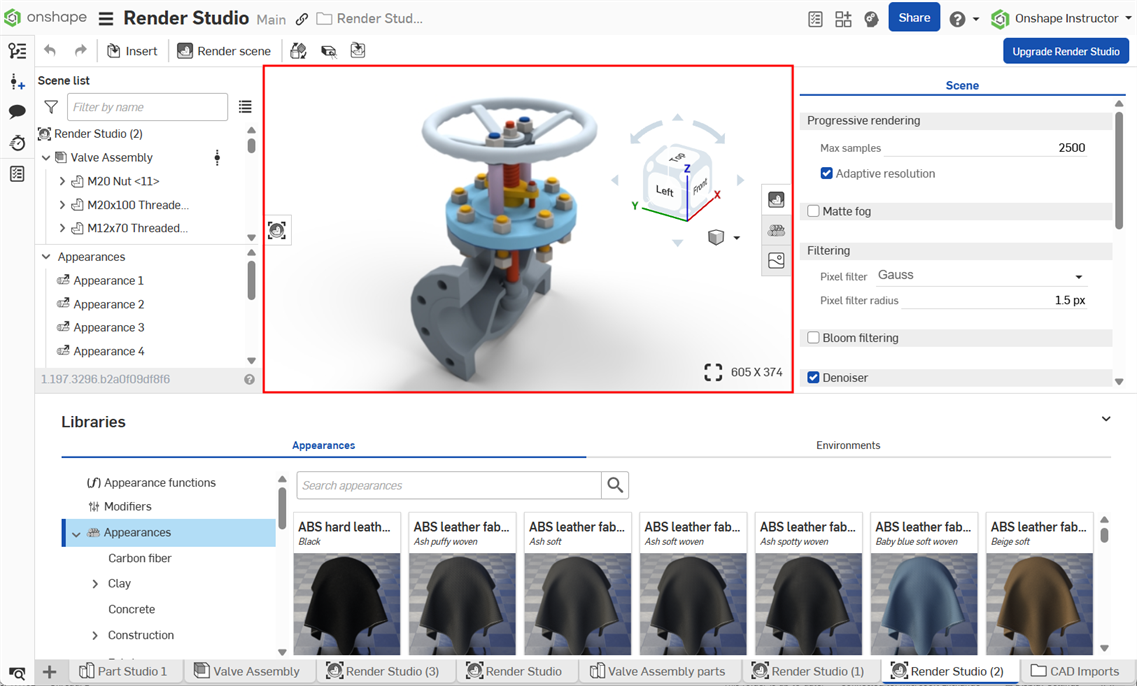
자세한 내용은 그래픽 영역을 참조하십시오.
페이지 하단에 있는 모양 라이브러리에는 재질 텍스처를 제공하기 위해 파트, 파트 면 또는 표면에 적용할 수 있는 모든 표준 특성 조합을 비롯하여 모양 매개변수에 적용할 수 있는 기능이 포함되어 있습니다.
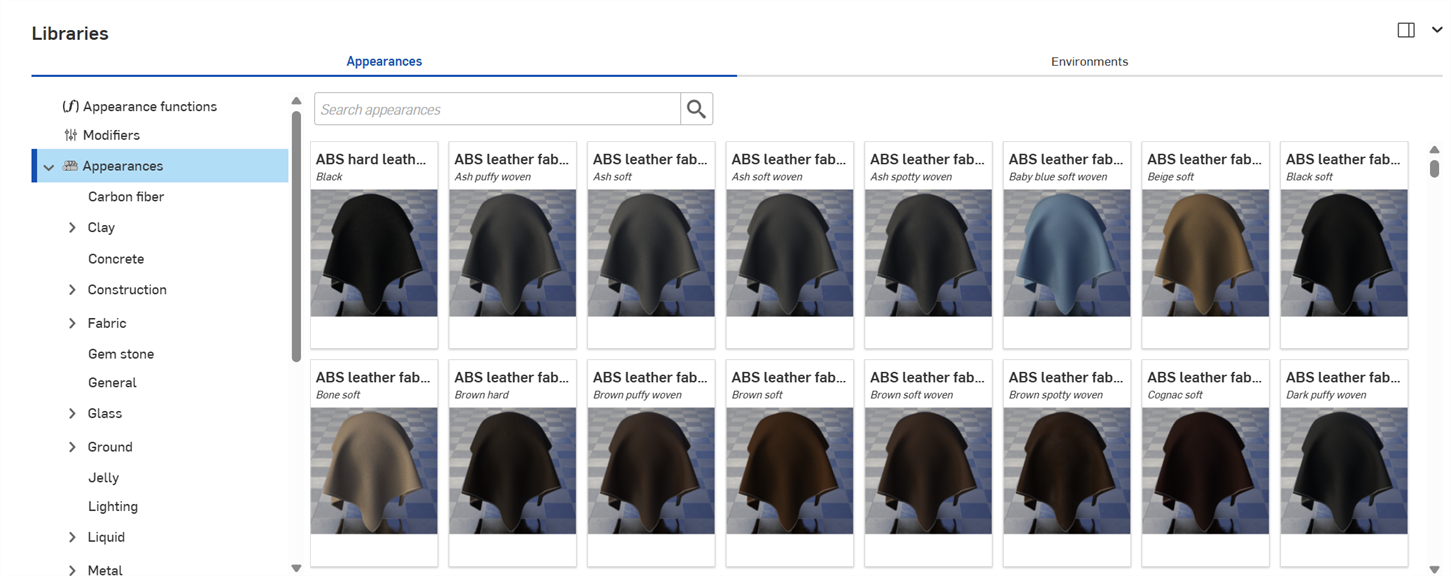
검색
출연 검색 필드를 사용하여 라이브러리의 출연 결과 범위를 좁힐 수 있습니다.출연 검색 필드는 선택한 폴더 내의 모양만 찾습니다. 예를 들어 위 이미지에서 세라믹 폴더를 선택한 경우 모양 검색 필드에 키워드를 입력하고 Enter 키를 누르면 세라믹 폴더 내의 결과만 표시됩니다.
단어 사이에 “and”, “+” 및 “or” 연산자를 사용하여 검색을 더 세분화할 수 있습니다.
검색 범위를 좁히면 결과가 모양 패널 오른쪽에 썸네일 목록으로 표시됩니다.검색을 지우려면 검색 모양 필드에서 키워드를 삭제하고 Enter 키를 누르거나 필드 지우기 아이콘 () 을 누릅니다. ![]()
수평 및 수직 라이브러리 보기 간 전환
패널 오른쪽 상단 모서리에 있는 오른쪽 패널에 라이브러리 표시 아이콘을 클릭하면 오른쪽 패널에 라이브러리가 표시됩니다.
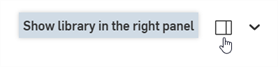
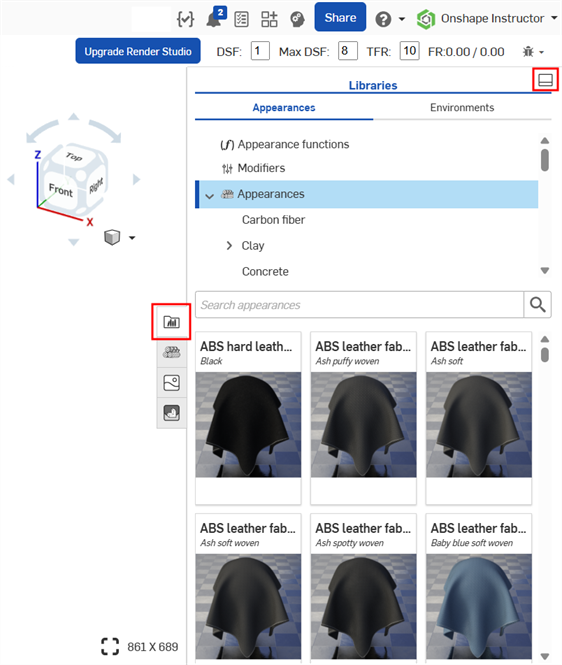
라이브러리 패널 아이콘(![]() ) 을 클릭하여 패널을 닫습니다. 열려면 다시 클릭합니다.
) 을 클릭하여 패널을 닫습니다. 열려면 다시 클릭합니다.
라이브러리를 기본 수평 위치로 되돌리려면 패널 오른쪽 상단 모서리에 있는 하단 패널에서 라이브러리 표시 버튼을 클릭합니다(위 이미지에서 빨간색으로 강조 표시됨).
모양 라이브러리가 오른쪽 패널에 열려 있는 상태에서 모양 매개변수에 모양 함수를 적용하려면, 모양 패널 아이콘 위로 모양 함수를 드래그하고 패널이 열릴 때까지 그대로 유지합니다. 그런 다음, 모양 함수를 패널의 매개변수에 놓습니다. 자세한 내용은 모양 함수 사용을 참조하십시오.
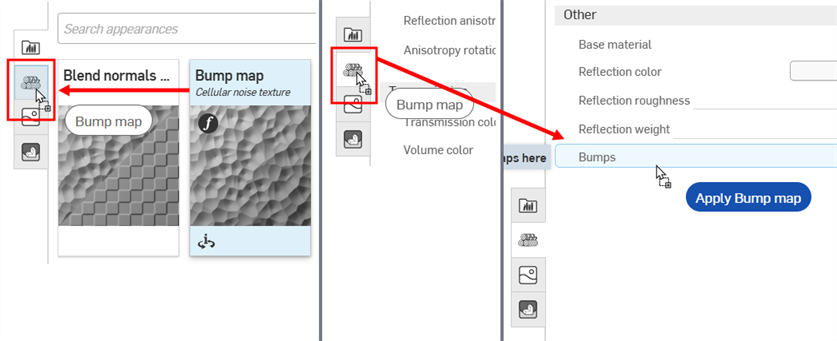
범프 맵 모양 함수를 모양 패널 아이콘 위로 드래그합니다(왼쪽). 모양 패널이 열립니다(가운데). 계속 누른 상태에서 범프 맵 모양 함수를 모양 패널의 범프 매개변수 위로 드래그합니다(오른쪽).
라이브러리 숨기기/보기
라이브러리 패널을 숨기거나 표시하려면 패널 오른쪽 상단에 있는 확장/축소 토글 ( ![]() ) 을 클릭합니다.
) 을 클릭합니다.
모양 이름 보기
모양의 전체 이름이 보이지 않는 경우 이름 위로 마우스를 가져가면 툴팁에 전체 이름이 표시됩니다.
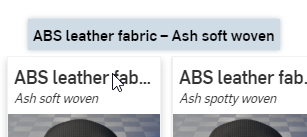
모양 설명 보기
모양 카드 아래쪽(아래의 왼쪽 위 이미지)에 있는 설명 보기 토글(![]() )을 클릭하여 모양 카드를 뒤집으면 카드 뒷면(아래의 오른쪽 위 이미지)에 모양에 대한 간단한 설명이 표시됩니다. 설명이 카드 컨테이너에 비해 너무 긴 경우 커서를 텍스트 위에 잠시 올려 놓으면 카드가 확장되어 전체 설명이 표시됩니다(아래의 하단 이미지). 설명 보기 토글을 다시 클릭하면 카드가 카드 앞면의 썸네일로 바뀝니다.
)을 클릭하여 모양 카드를 뒤집으면 카드 뒷면(아래의 오른쪽 위 이미지)에 모양에 대한 간단한 설명이 표시됩니다. 설명이 카드 컨테이너에 비해 너무 긴 경우 커서를 텍스트 위에 잠시 올려 놓으면 카드가 확장되어 전체 설명이 표시됩니다(아래의 하단 이미지). 설명 보기 토글을 다시 클릭하면 카드가 카드 앞면의 썸네일로 바뀝니다.
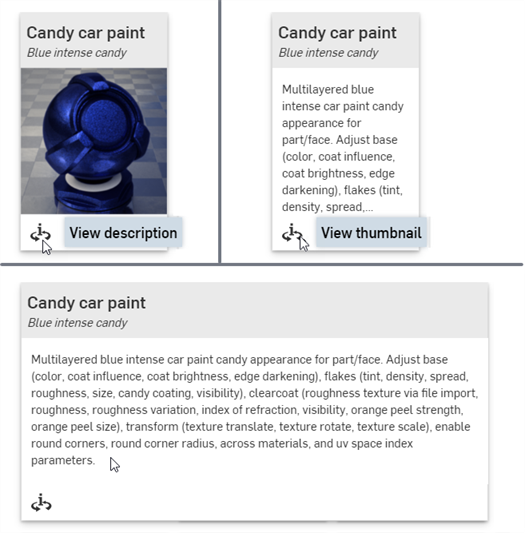
한 번에 한 개의 모양 카드만 뒷면 설명으로 뒤집을 수 있습니다. 두 번째 외모의 보기 설명 토글을 클릭하면 첫 번째 외모의 설명 보기가 전면(썸네일)으로 전환되고 두 번째 외모의 보기가 뒤쪽(설명)으로 반전됩니다.
모든 모양 및 모양 함수의 전체 목록을 보려면 Render Studio 라이브러리를 참조하십시오.
기본모양 매개변수에 대한 설명은 모양 패널을참조하십시오.
자세한 내용은 모양 라이브러리를 참조하십시오.
페이지의 하단에 있는 환경 라이브러리에는 장면에서 Part Studio, 어셈블리 및 파트의 배경으로 추가할 수 있는 모든 표준 환경이 포함됩니다. 환경은 장면에 조명도 제공합니다.
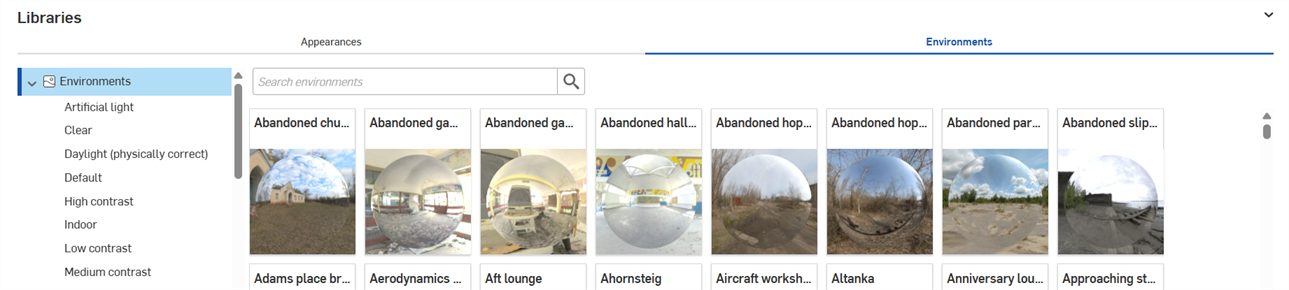
검색
검색 환경 필드를 사용하여 라이브러리의 환경 결과 범위를 좁힐 수 있습니다.검색은 선택한 폴더 내의 환경만 찾습니다.예를 들어, 위 이미지에서는 인공 조명 폴더가 선택되어 있습니다.검색 환경 필드에 키워드를 입력하고 Enter 키를 누릅니다.검색은 인공 조명 폴더 내의 환경으로 제한됩니다.
단어 사이에 “and”, “+” 및 “or” 연산자를 사용하여 검색을 더 세분화할 수 있습니다.
필터링이 완료되면 결과가 환경 패널 오른쪽에 썸네일 목록으로 표시됩니다.검색을 지우려면 검색 환경 필드에서 키워드를 삭제하고 Enter 키를 누르거나 필드 지우기 아이콘 ( ![]() ) 을 누릅니다.
) 을 누릅니다.
수평 및 수직 라이브러리 보기 간 전환
패널 오른쪽 상단 모서리에 있는 오른쪽 패널에 라이브러리 표시 아이콘을 클릭하면 오른쪽 패널에 라이브러리가 표시됩니다.
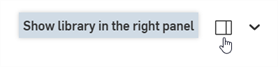
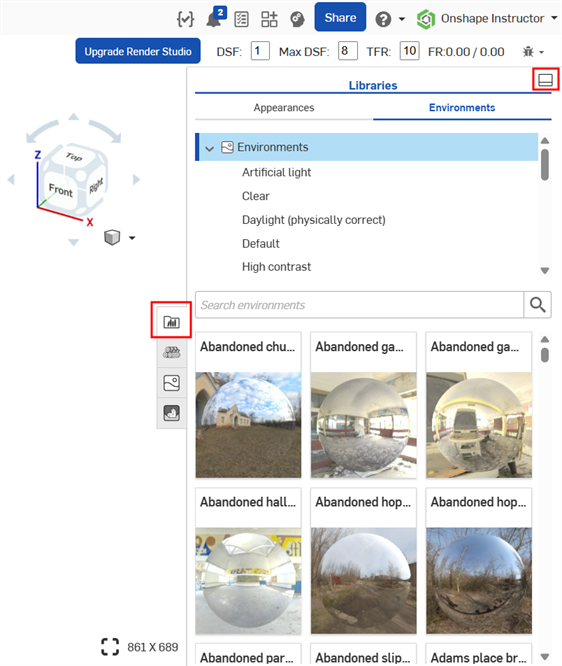
라이브러리 패널 아이콘(![]() ) 을 클릭하여 패널을 닫습니다. 열려면 다시 클릭합니다.
) 을 클릭하여 패널을 닫습니다. 열려면 다시 클릭합니다.
라이브러리를 기본 수평 위치로 되돌리려면 패널 오른쪽 상단 모서리에 있는 하단 패널에서 라이브러리 표시 버튼을 클릭합니다(위 이미지에서 빨간색으로 강조 표시됨).
라이브러리 숨기기/보기
라이브러리 패널을 숨기거나 표시하려면 패널 오른쪽 상단에 있는 확장/축소 토글 ( ![]() ) 을 클릭합니다.
) 을 클릭합니다.
환경 이름 보기
환경의 전체 이름이 보이지 않는 경우 이름 위로 마우스를 가져가면 툴팁에 전체 이름이 표시됩니다.
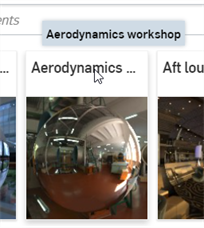
모든 환경의 전체 목록을 보려면 Render Studio 라이브러리를 참조하십시오.
자세한 내용은 환경 라이브러리를 참조하십시오.
페이지 오른쪽에 있는 씬 패널에는 씬 리스트에 대한 편집 가능한 글로벌 매개변수 목록이 표시됩니다.씬 패널 아이콘(![]() )을 클릭하여 패널을 엽니다.
)을 클릭하여 패널을 엽니다.
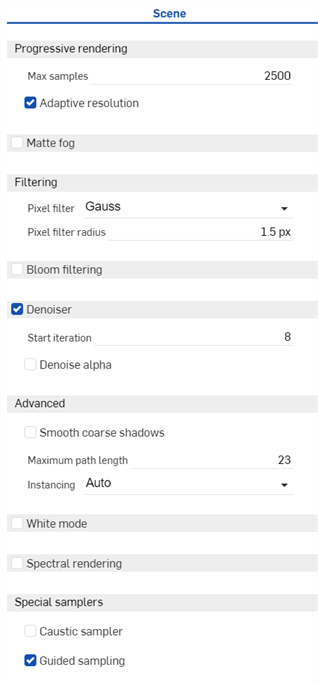
모양/선택 패널 폭을 조정하려면 커서를 패널 모서리 위로 가져갑니다. 커서가 양쪽 화살표로 바뀌면 클릭해서 드래그하여 패널의 크기를 조정합니다.
자세한 내용은 씬 패널을 참조하십시오.
페이지 오른쪽에 있는 모양 패널에는 선택한 오브젝트의 모양에 대한 편집 가능한 매개변수 목록이 표시됩니다.모양은 재질 (예: 패브릭, 유리 또는 석조) 에 따라 달라지며 사용 가능한 패널 매개변수는 선택한 모양에 따라 달라집니다.
-
씬 리스트 또는 그래픽 영역에서 요소(파트, 면, Part Studio, 어셈블리, Render Studio, 모양)를 선택합니다.
-
모양 패널 아이콘 (
 ) 을 클릭하여 패널을 엽니다.
) 을 클릭하여 패널을 엽니다.
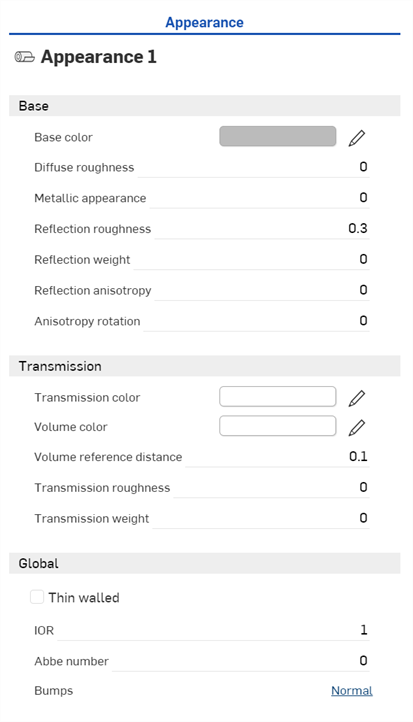
Part Studio나 어셈블리를 Render Studio에 삽입하면 기본 모양이 됩니다.현재 모양의 이름은 패널 상단에 제공됩니다 (위 예에서는모양 1 ).
자세한 내용은 모양 패널을 참조하십시오.
페이지 오른쪽에 있는 환경 패널에는 씬 환경에 대한 편집 가능한 매개변수 목록이 표시됩니다.사용 가능한 패널 매개변수는 선택한 환경에 따라 달라집니다.
환경 패널 아이콘(![]() )을 클릭하여 패널을 엽니다.
)을 클릭하여 패널을 엽니다.

자세한 내용은 환경 패널을 참조하십시오.
렌더링 옵션은 씬을 JPEG 또는 PNG 이미지 파일로 출력하는 방법을 결정합니다.씬 편집이 완료되면 툴바에서 씬 렌더링 버튼 ( ![]() ) 을 클릭하여 렌더링 옵션 대화상자를 엽니다.
) 을 클릭하여 렌더링 옵션 대화상자를 엽니다.
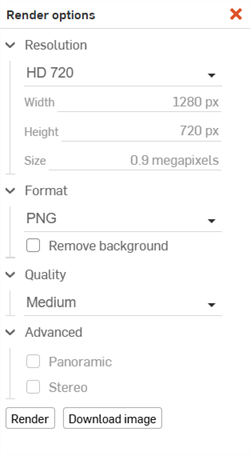
자세한 내용은 렌더 옵션을 참조하십시오.
자세한 내용은 Render Studio 예제 및 리소스를 참조하십시오.
